Skelbimas
Ar yra klaviatūros klavišai, kurių nespaudėte kelias savaites? Netgi su dažniausiai pasitaikantys spartieji klavišai „Windows“ spartieji klavišai 101: pagrindinis vadovasSpartieji klavišai gali padėti sutaupyti valandų valandas. Įvaldykite universaliuosius „Windows“ klavišus, konkrečių programų klaviatūros gudrybes ir keletą kitų patarimų, kaip pagreitinti darbą. Skaityti daugiau , galbūt niekada neturėsite priežasties paspausti klavišus kaip Ridenimo užraktas, kai kurie iš F1 – F12 klavišus arba Pauzė. Labiau vertinate klavišus, leidžiančius pasiekti tam tikras funkcijas, kurias iš tikrųjų naudojate iš karto. Dar geriau, kad daugelį jų galite pridėti prie esamos klaviatūros.
Tai mes ketiname įgyvendinti šiandien. Štai kaip nustoti švaistyti erdvę klaviatūrai nenaudojant funkcijų ir po pirštais pridėti keletą naudingų naujų klavišų!
1. Naršyklės / programos spartusis klavišas
„Chrome OS“ yra labai teisinga „Chrome OS“ iššūkis: naujo vartotojo diena „Chromebook“ įrenginyjeKaip „Chromebook“ įrenginiai patinka tiems, kurie yra įpratę prie „Windows“ ar „Mac“ sąrankos? Kaip „Chrome OS“ naujokas, aš čia noriu pasakyti. Skaityti daugiau paprastumo skyriuje. Tai vienintelė operacinė sistema (OS), nukreipianti Didžiosios raidės raktas į naudingesnį Paieška Raktas.
Kadangi jūs tikriausiai kada nors pataikėte Didžiosios raidės atsitiktinai ir baigę rašyti pastraipą, kuri atrodo kaip šaukiate, nepraleisite rakto.
Laimei, nėra sunku pakeisti raktą į ką nors geresnio. Mes parašėme viskas, ką reikia žinoti norint pasukti Didžiosios raidės į spartųjį klavišą norėdami atidaryti savo naršyklę ar konkrečią programą. Tai remiasi „SharpKeys“, paprasta programa, leidžianti perdaryti klavišus. „Windows“ leidžia tai padaryti redaguojant registrą 5 „Windows 10“ registro patarimai, kaip patobulinti ir atrakinti funkcijasRegistro redaktorius yra vienintelis būdas įjungti kai kurias „Windows 10“ paslėptas funkcijas. Čia parodysime lengvus patarimus, pavyzdžiui, įgalinę tamsią temą ar paslėpdami aplankus. Skaityti daugiau - „SharpKeys“ sunkiai keliasi už jus.
Įdiekite programinę įrangą, tada atidarykite ją ieškodami „SharpKeys“ meniu Pradėti. Pamatysite pagrindinį programos langą - spustelėkite Papildyti sukurti naują klavišų atvaizdą. Norėdami greitai susisiekti, paspauskite Įveskite raktą mygtuką kairiajame lange ir paspauskite mygtuką, kad pasirinktumėte norimą pakeisti. Tada atlikite tą patį veiksmą dešinėje arba slinkite per sąrašą, kad pasirinktumėte naują rakto elgesį.
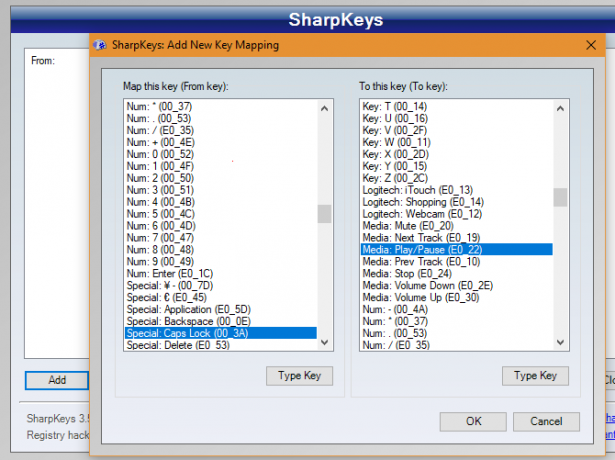
Galite tiesiog susieti vieną raktą su kitu - pavyzdžiui, padaryti Didžiosios raidės į kitą Pamaina Raktas. Bet „SharpKeys“ taip pat palaiko tokias funkcijas, kaip Programa: skaičiuoklė ir Žiniasklaida: paleisti / pristabdyti. Peržiūrėkite tinkamą sąrašą, kad sužinotumėte, kas jums yra naudingiausia. Baigę spustelėkite Gerai tada Parašykite registrui. Tada atsijunkite nuo „Windows“ ir vėl prisijunkite, kad patvirtintumėte pakeitimus.
Atsargiai: „SharpKeys“ netikrins, ką jūs keičiate dėl saugumo. Taigi, jei jūsų kompiuteriui reikalinga „Ctrl“ + „Alt“ + Del derinys prisijungti ir jūs išjungti Del raktas per šią programinę įrangą, turėsite iš naujo nustatyti „Windows“.
2. Mainų tvarkyklės spartusis klavišas
Kiekvienas turėtų naudotis iškarpinių tvarkykle Turėkite šią mintį: 5 priežastys, kodėl jums reikia „Mainų tvarkyklės“Kai pagalvoji apie tai, kopijuoti įklijuoti yra keista. Kopijuojate medžiagą, bet nėra galimybės to pamatyti. Ir jei nukopijuoji tai, ką turėjai, tai dingo - amžiams. Skaityti daugiau . Tikriausiai visą dieną nuolat kopijuojate ir įklijuojate tekstą, vaizdus ir URL. Apribojimas vienu metu, iškarpinės elementu, trukdo produktyvumui.
Kažkada „Windows“ įtrauks savo iškarpinių tvarkyklę, tačiau kol kas turėsite atsiskaityti vienas iš geriausių nemokamų įrankių 6 nemokami iškarpinės istorijos tvarkytojai, norėdami atsekti, ką nukopijavote ir įklijavoteJums reikia iškarpinės tvarkyklės, nes ji gali atsiminti visus dalykus, kuriuos nukopijavote ir įklijavote. Mes sukūrėme penkis labiausiai funkcinius įrankius, skirtus tvarkyti jūsų mainų sritį. Skaityti daugiau .
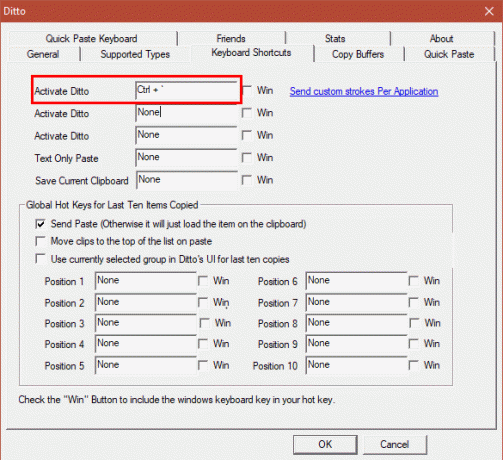
Priklausomai nuo to, kokią programinę įrangą naudojate, galite nustatyti savo spartųjį klavišą, kad būtų galima iškarpyti mainų sritį. Tai visada turėtų būti jums pasirengusi, nes tikrai įklijuosite daugiau nei paspausite Pauzė. Pvz., Pagal numatytuosius nustatymus „Ditto“ mainų srities tvarkyklės nuoroda yra nustatyta „Ctrl +“ (aukščiau Skirtukas). Galėtumėte tai sutrumpinti dar labiau ` jei nerašote dažnai kirčių ar akcentų, pvz., kai mokosi naujos kalbos 5 neįprasti kalbos išmokimo būdai asmeniniame kompiuteryje ar mobiliajame telefoneIšmokti naują kalbą yra sunkus darbas. Tačiau yra keletas programų ir įrankių, kad būtų lengviau. Skaityti daugiau .
Dabar, kai tik paspausite tą klavišą ar klavišų kombinaciją, galėsite iškart įklijuoti viską, ką nukopijavote per pastarąsias kelias valandas. Tai tikrai verta pridurti!
3. Specialūs simboliai su Alt kodais
Klaviatūroje yra keli įprasti simboliai, tokie kaip @, &ir =, tačiau „Windows“ talpina dar šimtus. Akivaizdu, kad nėra vietos, kad jie visi tilptų į standartinę klaviatūrą, todėl jie yra pakabinti už skaičių klaviatūros dešinėje klaviatūros pusėje. Laikykite Alt, įveskite skaičių seką, tada paleiskite Alt įterpti tam tikrą simbolį.
Turėsite atsiminti kiekvieno reikalingo kodo kodą, todėl jį reikės šiek tiek įsiminti. Pateikėme 15 naudingų simbolių 15 bendriausių simbolių, kuriuos galite įterpti naudodami klavišą „Alt“Jūsų klaviatūroje yra daug simbolių, tačiau yra daugybė kitų, kurie nėra iškart prieinami. Skaityti daugiau kad pradėtumėte - patikrinkite pilnas sąrašas daugiau.
Jei nešiojamajame kompiuteryje nėra skaičių bloknoto, ieškokite skaičių, paprastai dedamų ant 7-9, U-O, J-Lir M raktai. Tai veikia kaip greitoji klaviatūra. Paspauskite „Fn“ + „Num Lock“ užrakinti šiuos raktus jų išvardytuose numeriuose. Laikykite Alt ir jas galite naudoti kaip darbalaukio klaviatūrą.
Negaliu atsiminti šių kodų? Tu gali sukurkite pasirinktinį nuorodą 12+ tinkinti „Windows“ klaviatūros klavišai, skirti geek jumyse„Windows“ apima šimtus sparčiųjų klavišų, tačiau jūs galite sukurti savo sparčiuosius klavišus beveik viskam, ko tik norite. Štai kaip tinkinti „Windows“ sparčiuosius klavišus. Skaityti daugiau norėdami atidaryti simbolių žemėlapį, „Windows“ paslaugų programą, leidžiančią nukopijuoti ir įklijuoti šiuos simbolius bet kur, kur jums reikia.
4. Spartiesiems klavišams naudokite žaidimų klaviatūrą
Jei neradote specialių klaviatūros klavišų, kurių ieškojote naudodami aukščiau pateiktus metodus, yra dar vienas būdas. Daugelyje žaidimų klaviatūrų yra daugybė papildomų mygtukų, kuriuos galite užprogramuoti atlikti bet ką.
Net jei nežaidžiate žaidimų savo kompiuteryje, šiuos mygtukus galite naudoti norėdami padidinti produktyvumą. Be to, jums patinka privalumas turėti mechaninę klaviatūrą Kokią mechaninę klaviatūrą turėtumėte nusipirkti? 6 klaviatūros mašininkams ir žaidėjamsNors centriniai procesoriai ir GPU išlieka būtini kompiuterio našumui, periferiniai įrenginiai, kurių neįvertinta, yra nepakankami: klaviatūra. Visi naudoja klaviatūras, tačiau tik nedaugelis pagalvoja apie jas pirkdami naują kompiuterį. Skaityti daugiau !
Tikslios instrukcijos priklausys nuo konkrečios klaviatūros. Jei turite „Razer“ gaminį, mes perėjome jį žingsniai, kaip įrašyti makrokomandas naudojant „Synapse“ Ar turite „Razer“ klaviatūrą? Įrašyti makrokomandas paprasta naudojant sinapsesJei naudojate „Razer“ periferinius įrenginius, tačiau nesinaudojate „Synapse“ programinės įrangos pranašumais, jums trūksta. Štai kaip efektyviai naudoti makrokomandas ir kaip jos gali įkrauti jūsų žaidimus. Skaityti daugiau . Vienam klavišui galite priskirti nepatogų spartųjį klavišą ar net nustatyti spartųjį klavišą, kad atidarytumėte svetainę ar programą. Kadangi daugelyje žaidimų klaviatūrų yra papildomų klavišų, jums nereikia paaukoti esamo rakto (pvz., Vieno iš klavišų) F klavišus), kurių jums gali prireikti tam tikru metu.
Kokius papildomus raktus jūs įtraukėte?
Mes apžvelgėme penkis pagrindinius būdus, kaip papildomai papildyti klaviatūros funkcionalumą, pakeisdami esamus klavišus ir netgi pridėdami naujus. Truputį padirbėję galite padaryti šiuos klavišus naudingesnius ir nepaisyti funkcijų, kurių vis tiek nenaudojate. Būsite produktyvesni nei bet kada anksčiau! Ir jei klaviatūra turi problemų, galite naudoti ir šiuos triukus pataisykite klaviatūros išdėstymą Trūksta rakto? Kaip pertvarkyti ir ištaisyti klaviatūros išdėstymąNesvarbu, ar trūksta klaviatūros klavišo, ar tiesiog norite padidinti našumą, perdaryti gali būti labai naudinga. Mes jums parodysime, kaip. Skaityti daugiau .
Tęskite savo klaviatūros meistriškumo paieškas peržiūrėdami smagiausių triukų, kuriuos žino nedaugelis žmonių Keletas puikių klaviatūros gudrybių, apie kurias žino mažai žmoniųPelė sutrikdo jūsų darbo eigą. Kiekvieną kartą naudodamiesi, jūs prarandate šiek tiek dėmesio ir laiko. Pats laikas išmokti galingų sparčiųjų klavišų, skirtų „Windows“, naršyklei ir dar daugiau. Skaityti daugiau .
Kokius naujus klaviatūros klavišus pridėjote? Ar turite kitą metodą, nenurodytą čia? Papasakokite mums savo mintis komentaruose!
Benas yra „MakeUseOf“ redaktoriaus pavaduotojas ir rėmėjų pašto vadovas. Jis laiko B.S. studijavo kompiuterių informacinėse sistemose iš Grovo miesto koledžo, kur baigė Cum Laude studijas ir buvo pagyrimu. Jis mėgsta padėti kitiems ir aistringai žaidžia vaizdo žaidimus kaip laikmeną.

